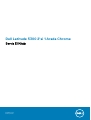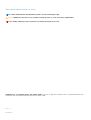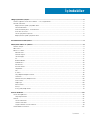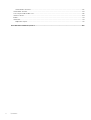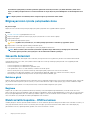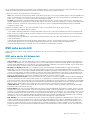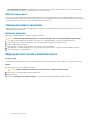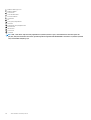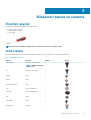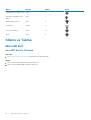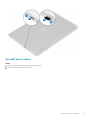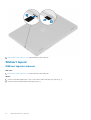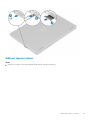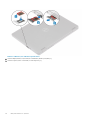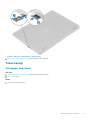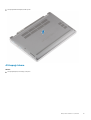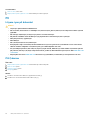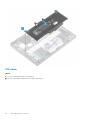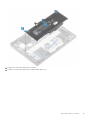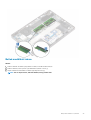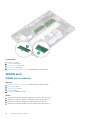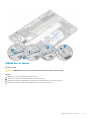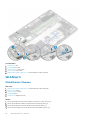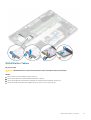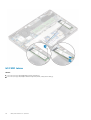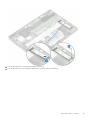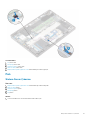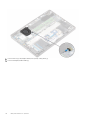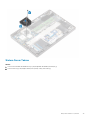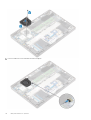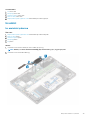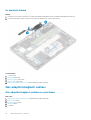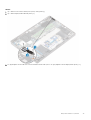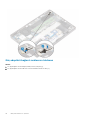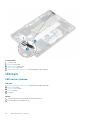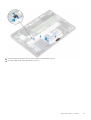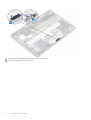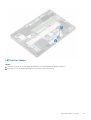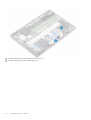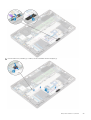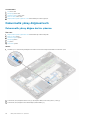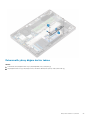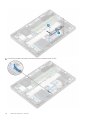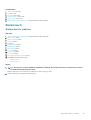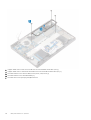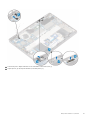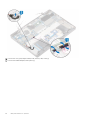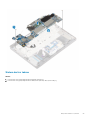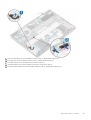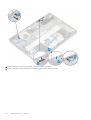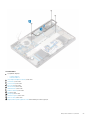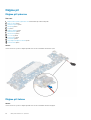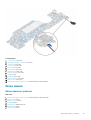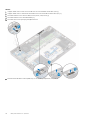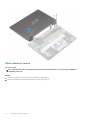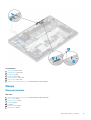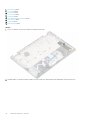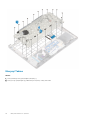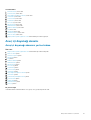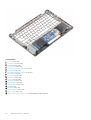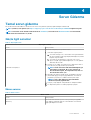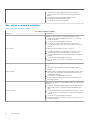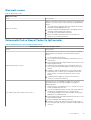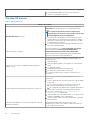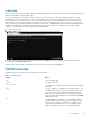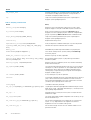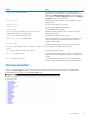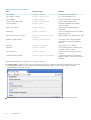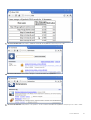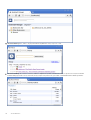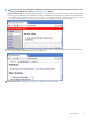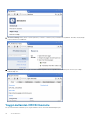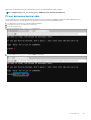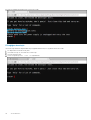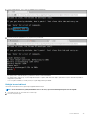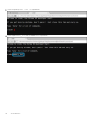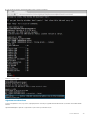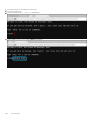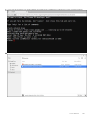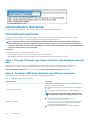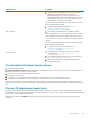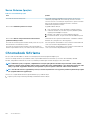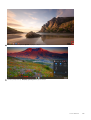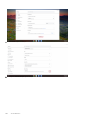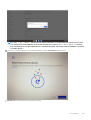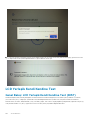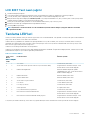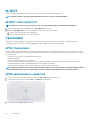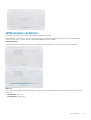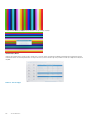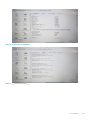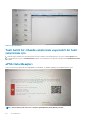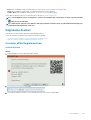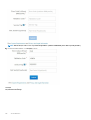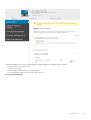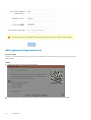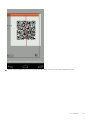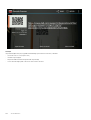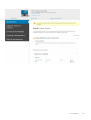Dell Latitude 5300 2-in-1 Chromebook Enterprise El kitabı
- Kategori
- Akıllı telefonlar
- Tip
- El kitabı

Dell Latitude 5300 2'si 1 Arada Chrome
Servis El Kitabı
Resmi Model: P96G
Resmi Tip: P96G01

Notlar, dikkat edilecek noktalar ve uyarılar
NOT: NOT, ürününüzü daha iyi kullanmanıza yardımcı olacak önemli bilgiler sağlar.
DİKKAT: DİKKAT, donanım hasarı veya veri kaybı olasılığını gösterir ve sorunu nasıl önleyeceğinizi bildirir.
UYARI: UYARI, mülk hasarı, kişisel yaralanma veya ölüm potansiyeline işaret eder.
© 2019 Dell Inc. veya bağlı kuruluşları. Tüm hakları saklıdır. Dell, EMC ve diğer ticari markalar, Dell Inc. veya bağlı kuruluşlarının ticari
markalarıdır. Diğer ticari markalar ilgili sahiplerinin ticari markaları olabilir.
2020 - 01
Revizyon A00

1 Bilgisayarınızda Çalışma................................................................................................................ 5
Chrome aygıtlarını uzun süreli saklama — en iyi uygulamalar.......................................................................................... 5
Güvenlik talimatları.................................................................................................................................................................5
Bilgisayarınızın içinde çalışmadan önce..........................................................................................................................6
Güvenlik önlemleri............................................................................................................................................................ 6
Elektrostatik boşalma - ESD koruması.......................................................................................................................... 6
ESD saha servis kiti..........................................................................................................................................................7
Hassas parçaların taşınması............................................................................................................................................ 8
Bilgisayarınızın içinde çalıştıktan sonra...........................................................................................................................8
2 Sisteminizin ana bileşenleri........................................................................................................... 9
3 Bileşenleri takma ve çıkarma.........................................................................................................11
Önerilen araçlar......................................................................................................................................................................11
Vida Listesi............................................................................................................................................................................. 11
Sökme ve Takma..................................................................................................................................................................12
MicroSD kart...................................................................................................................................................................12
SIM kart tepsisi............................................................................................................................................................... 14
Taban kapağı................................................................................................................................................................... 17
Pil..................................................................................................................................................................................... 22
Bellek modülleri.............................................................................................................................................................. 26
WWAN kartı....................................................................................................................................................................28
WLAN kartı..................................................................................................................................................................... 30
Katı hal sürücü................................................................................................................................................................32
Hoparlörler......................................................................................................................................................................36
Fan....................................................................................................................................................................................41
Isı emici............................................................................................................................................................................45
Güç adaptörü bağlantı noktası..................................................................................................................................... 46
LED Kartı.........................................................................................................................................................................50
Dokunmatik yüzey düğmesi kartı.................................................................................................................................56
Sistem kartı.....................................................................................................................................................................59
Düğme pil........................................................................................................................................................................68
Ekran aksamı.................................................................................................................................................................. 69
Klavye..............................................................................................................................................................................75
Avuç içi dayanağı aksamı............................................................................................................................................... 81
4 Sorun Giderme........................................................................................................................... 83
Temel sorun giderme...........................................................................................................................................................83
Güçle ilgili sorunlar......................................................................................................................................................... 83
CROSH..................................................................................................................................................................................87
CROSH komutları...........................................................................................................................................................87
Chrome komutları.......................................................................................................................................................... 89
Yaygın kullanılan CROSH komutu................................................................................................................................ 94
Chromebook'u Kurtarma...................................................................................................................................................102
İçindekiler
İçindekiler 3

Chromebook'u kurtarma..............................................................................................................................................102
Chromebook Sıfırlama....................................................................................................................................................... 104
LCD Yerleşik Kendi Kendine Test.....................................................................................................................................108
Tanılama LED'leri................................................................................................................................................................109
M-BIST.................................................................................................................................................................................110
Tanılamalar...........................................................................................................................................................................110
Doğrulama Araçları........................................................................................................................................................115
5 Yardım alma ve Dell'e başvurma..................................................................................................122
4 İçindekiler

Bilgisayarınızda Çalışma
Chrome aygıtlarını uzun süreli saklama — en iyi
uygulamalar
Uzun süreli (Yaz) depolamadan önce:
1. Chrome OS'u en son sürümüne güncelleyin ve Chrome aygıtınızı pil en az %80 dolu olacak şekilde şarj edin.
a. Bu, yaz boyunca fişe takılmadığında pil boşalsa bile tam olarak tükenmemesini sağlar.
2. Aygıtı bir şarj aletine bağlayın ve açın.
3. Yenileme ve Güç aynı anda basılı tutun.
4. Bu tuşlara basılı tutarken, güç kablosunu aygıttan çıkarın ve ardından tuşları bırakın. Aygıt kapatılmalı ve kapalı şekilde kalmalıdır.
5. Güç düğmesine basarak üniteyi açmayı deneyin. Ünite açılmıyorsa, adımları tamamlamış olursunuz ve sistemi güvenli bir şekilde
saklayabilirsiniz. Ünite açılırsa, 2 ila 4 arası adımları yinelemelisiniz.
Yeniden dağıtım sonrasında:
1. Chrome aygıtını şarj aletine ve güç kaynağına bağladığınızda, aygıtlar pil bağlantısı kesilmiş durumundan çıkar. Aygıtınızı açın.
2. Chrome aygıtınızı WiFi'ya bağlayın ve bunları en son Chrome OS sürümüne güncelleyin.
a. Aygıt son güncellendiğinden bu yana birden fazla Chrome OS sürümü piyasaya sürülmüş olabileceği için bu işlem zaman alabilir.
Güvenlik talimatları
Önkosullar
Bilgisayarınızı olası hasarlardan korumak ve kendi kişisel güvenliğinizi sağlamak için aşağıdaki güvenlik yönergelerine uyun. Aksi
belirtilmedikçe, bu belgede verilen her yordamda aşağıdaki koşulların geçerli olduğu varsayılır:
• Bilgisayarınızla birlikte gelen güvenlik bilgilerini okudunuz.
• Çıkarma yordamı ters sırayla uygulanarak bir bileşen değiştirilebilir veya (ayrı satın alınmışsa) takılabilir.
Bu görev ile ilgili
NOT
: Bilgisayarın kapağını veya panelleri açmadan önce, tüm güç kaynaklarının bağlantısını kesin. Bilgisayarın içinde
çalışmayı tamamladıktan sonra, güç kaynağına bağlamadan önce tüm kapakları, panelleri ve vidaları yerlerine takın.
UYARI: Bilgisayarınızın içinde çalışmadan önce, bilgisayarınızla birlikte verilen güvenlik bilgilerini okuyun. En iyi güvenlik
uygulamaları ile ilgili daha fazla bilgi için bkz. Yasal Uygunluk Ana Sayfası
DİKKAT: Birçok onarım, yalnızca yetkili servis teknisyeni tarafından yapılabilir. Yalnızca ürün belgelerinizde izin verilen ya
da çevrimiçi veya telefon servisi ve destek ekibi tarafından yönlendirilen sorun giderme ve basit onarım işlemlerini
yapmalısınız. Dell tarafından yetkilendirilmemiş servislerden kaynaklanan zararlar garantinizin kapsamında değildir.
Ürünle birlikte gelen güvenlik talimatlarını okuyun ve uygulayın.
DİKKAT: Elektrostatik boşalımı önlemek için bir bilek topraklama kayışı kullanarak ya da bilgisayarın arkasındaki
konnektör gibi boyanmamış metal yüzeylere sık sık dokunarak kendinizi topraklayın.
DİKKAT: Bileşenlere ve kartlara dikkatle muamele edin. Bir kartın üzerindeki bileşenlere veya kontaklara dokunmayın.
Kartları kenarlarından veya metal montaj braketinden tutun. İşlemci gibi bileşenleri pimlerinden değil kenarlarından
tutun.
DİKKAT: Bir kabloyu çıkardığınızda, konnektörünü veya çekme tırnağını çekin. Bazı kablolarda kilitleme tırnağı olan
konnektörler bulunur; bu tür bir kabloyu çıkarıyorsanız kabloyu çıkarmadan önce kilitlemek tırnaklarına bastırın.
1
Bilgisayarınızda Çalışma 5

Konnektörleri ayırdığınzda, konnektör pimlerinin eğilmesini önlemek için bunları eşit şekilde hizalanmış halde tutun.
Ayrıca, bir kabloyu bağlamadan önce her iki konnektörün de doğru biçimde yönlendirildiğinden ve hizalandığından emin
olun.
NOT: Bilgisayarınızın ve belirli bileşenlerin rengi bu belgede gösterilenden farklı olabilir.
Bilgisayarınızın içinde çalışmadan önce
Bu görev ile ilgili
Bilgisayara zarar vermekten kaçınmak için, bilgisayarın içinde çalışmadan önce aşağıdaki adımları uygulayın.
Adimlar
1. Güvenlik Talimatlarını uyguladığınızdan emin olun.
2. Bilgisayar kapağının çizilmesini önlemek için, çalışma yüzeyinin düz ve temiz olmasını sağlayın.
3. Bilgisayarınızı kapatın.
4. Tüm ağ kablolarını bilgisayardan çıkarın.
DİKKAT: Ağ kablosunu çıkarmak için, önce kabloyu bilgisayarınızdan ve ardından ağ aygıtından çıkarın.
5. Bilgisayarınızı ve tüm bağlı aygıtları elektrik prizlerinden çıkarın.
6. Sistem kartını topraklamak için, sistem bağlantısı yokken güç düğmesini basılı tutun.
NOT
: Elektrostatik boşalımı önlemek için bir bilek topraklama kayışı kullanarak ya da bilgisayarın arkasındaki
konnektör gibi boyanmamış metal yüzeylere sık sık dokunarak kendinizi topraklayın.
Güvenlik önlemleri
Güvenlik önlemleri bölümü, herhangi bir sökme talimatını yerine getirmeden önce uygulanması gereken temel adımları anlatmaktadır.
Herhangi bir kurulum veya sökme ya da yeniden takma ile ilgili arıza/onarım prosedürü gerçekleştirmeden önce aşağıdaki güvenlik
önlemlerine riayet edin:
• Sistemi ve bağlı tüm çevre birimlerini kapatın.
• Sistemi ve bağlı tüm çevre birimlerini AC gücünden ayırın.
• Tüm ağ kablolarını, telefon ve telekomünikasyon hatlarını sistemden çıkarın.
• Elektrostatik boşalma (ESD) hasarını önlemek için herhangi bir içinde çalışırken ESD saha servis kiti kullanın.
• Herhangi bir sistem bileşenini çıkardıktan sonra çıkarılan bileşeni dikkatli bir şekilde anti statik bir matın üzerine yerleştirin.
• Elektrik çarpma olasılığını azaltmak için iletken olmayan kauçuk tabanlı ayakkabılar giyin.
Bekleme gücü
Bekleme gücüne sahip Dell ürünlerinin kutusu açılmadan önce fişi çekilmelidir. Bekleme gücü olan sistemlere kapalıyken de güç verilir. Dahili
güç, sistemin uzaktan açılmasını (LAN ile uyanma) ve uyku moduna alınmasını sağlar ve diğer gelişmiş güç yönetimi özelliklerine sahiptir.
Güç düğmesini fişten çekmek ve 15 saniye basılı tutmak, sistem kartındaki artık gücü boşaltır. çıkarın
Bağlama
Bağlama, iki veya daha fazla topraklama iletkenini aynı elektrik potansiyeline bağlamak için kullanılan bir yöntemdir. Bu bir saha servis
elektrostatik deşarj (ESD) kiti kullanılarak yapılır. Bir bağlama teli bağlarken, çıplak metale bağladığınızdan ve asla boyalı veya metal olmayan
bir yüzeye bağlamadığınızdan emin olun. Bilek kayışı cildinizle sağlam ve tam temas halinde olmalı ve kendinize ve ekipmana bağlamadan
önce saat, bilezik veya yüzük gibi tüm takıları çıkardığınızdan emin olmalısınız.
Elektrostatik boşalma - ESD koruması
Özellikle genişletme kartları, işlemciler, bellek DIMM'leri ve sistem anakartları gibi hassas bileşenleri ele alırken ESD önemli bir sorundur. Çok
ufak şarjlar devrelerde, kesintili sorunlar veya kısalmış ürün ömrü gibi, açık olmayan hasarlara neden olabilir. Sektör daha düşük güç
gereksinimleri ve artan yoğunluk için baskı yaparken, ESD koruması artan bir sorundur.
6
Bilgisayarınızda Çalışma

En son Dell ürünlerinde kullanılan yarı iletkenlerin artan yoğunluğu nedeniyle, statik hasara olan hassasiyet önceki Dell ürünlerine göre daha
fazladır. Bu nedenle, parçalar ele alınırken bazı önceden onaylanmış yöntemler artık uygulanmamaktadır.
Tanınmış iki ESD hasar tipi vardır: yıkıcı hasar ve kesintili arıza.
• Yıkıcı: Yıkıcı arızalar ESD ile ilgili arızaların yaklaşık yüzde 20'sini temsil eder. Hasar aygıt işlevselliğinin anında ve tümüyle kaybedilmesine
neden olur. Büyük arızaya örnek olarak statik şok alan ve kaybolan veya anında eksik veya çalışmayan bellek için verilen bir bip kodu ile
birlikte "POST Yok/Video Yok" semptomu üreten bir bellek DIMM'si verilebilir.
• Kesintili: Kesintili arızalar ESD ile ilgili arızaların yaklaşık yüzde 80'sini temsil eder. Kesintili arızaların yüksek sayısı, çoğu zaman hasar
meydan geldiğinde hemen anlaşılamaması anlamına gelir. DIMM statik şok alır, ancak iz biraz zayıflamıştır ve hemen hasarla ilgili görünen
belirtilen oluşturmaz. Zayıflayan izin erimesi haftalar veya aylar alır ve aynı süre içinde bellek bütünlüğünde bozulma, kesintili bellek
hataları vb.'ye neden olabilir.
Anlaşılması ve giderilmesi daha zor olan hasar türü kesintili (örtülü veya "yürüyebilen yaralı" adı da verilen) arızadır.
ESD hasarını önlemek için aşağıdaki adımları uygulayın:
• Uygun şekilde topraklanmış kablolu bir ESD bilek şeridi kullanın. Kablosuz anti-statik şeritlerin kullanılmasına artık izin verilmemektedir;
bunlar yeterli koruma sağlamamaktadır. Parçaları tutmadan önce kasaya dokunulması ESD hasarına karşı hassasiyet artmış parçalarda
yeterli ESD koruması sağlamaz.
• Statik elektriğe duyarlı tüm bileşenlerle, statik elektrik açısından güvenli bir yerde işlem yapın. Eğer mümkünse anti statik döşeme ve
çalışma pedleri kullanın.
• Statik elektriğe duyarlı bileşeni kutusundan çıkarırken, bileşeni takmaya siz hazır oluncaya kadar, bileşeni anti statik ambalaj
malzemesinden çıkarmayın. Anti-statik ambalajı ambalajından çıkarmadan önce, vücudunuzdaki statik elektriği boşaltın.
• Statik elektriğe duyarlı bir bileşeni taşımadan önce anti statik bir kap veya ambalaj içine yerleştirin.
ESD saha servis kiti
İzlenmeyen Saha Servis kiti en yaygın kullanılan servis kitidir. Her bir Saha Servis kiti üç ana bileşenden oluşur: anti statik mat, bilek kayışı ve
bağlama teli.
ESD saha servis kiti bileşenleri
Bir ESD saha servis kitinin bileşenleri şunlardır:
• Anti-statik Mat – Anti-statik mat dağıtıcıdır ve servis prosedürleri sırasında parçalar matın üzerine yerleştirilebilir. Anti-statik bir mat
kullanırken, bilek kayışınız tam oturmalı ve bağlama teli, mata ve üzerinde çalışılan sistemdeki herhangi bir çıplak metale bağlanmalıdır.
Düzgün şekilde dağıtıldığında, servis parçaları ESD torbasından çıkarılabilir ve doğrudan matın üzerine konulabilir. ESD'ye duyarlı ürünler
elinizde, ESD matında, sistemde veya bir çanta içinde olduğunda güvenlidir.
• Bilek Kayışı ve Bağlama Teli: Bilek kayışı ve bağlama teli, ESD matı gerekli değilse doğrudan bileğiniz ile çıplak metal arasında
bağlanabilir veya matın üzerine geçici olarak yerleştirilen donanımı korumak için anti statik mata bağlanabilir. Bilek kayışı ve bağlama
telinin cildiniz, ESD matı veya donanım arasındaki fiziksel bağlantısı bağlama olarak bilinir. Yalnızca bilek kayışı, mat ve bağlama teli içeren
Saha Servis kitlerini kullanın. Asla kablosuz bilek kayışı takmayın. Bilek kayışının dahili tellerinin normal aşınma ve yıpranmadan kaynaklı
hasarlara karşı eğilimli olduğunu ve kazara ESD donanımı hasarını önlemek için bilek kayışı test aygıtı kullanılarak düzenli olarak kontrol
edilmesi gerektiğini unutmayın. Bilek kayışını ve bağlama telini haftada en az bir kez sınamanız önerilir.
• ESD Bilek Kayışı Sınama Aygıtı: ESD kayışının içindeki teller zaman içinde hasar görmeye eğilimlidir. İzlenmeyen bir kit kullanıldığında,
her servis çağrısından önce kayışı düzenli olarak sınamak en iyi uygulamadır ve en azından haftada bir kez sınamanız önerilir. Bir bilek
kayışı sınama aygıtı bu sınamayı yapmanın en iyi yoludur. Kendinize ait bir bilek kayışı sınama aygıtınız yoksa, kendilerinde olup olmadığını
bölgesel ofisinize sorun. Sınamayı gerçekleştirmek için, bileğinize takılıyken bilek kayışının bağlama telini sınama aygıtına takarak sınama
düğmesine basın. Sınama başarılı olursa yeşil bir LED yanar; sınama başarısız olursa kırmızı bir LED yanar ve alarm çalar.
• Yalıtkan Bileşenler – Plastik ısı emicisi kasalar gibi ESD'ye karşı hassas aygıtların, yalıtkan ve genellikle yüksek düzeyde yüklü dahili
parçalardan uzak tutulması kritik önem taşır.
• Çalışma Ortamı: ESD Saha Servis kitini dağıtmadan önce, durumu müşterinin bulunduğu yerde inceleyin. Örneğin, sunucu ortamı için
kit dağıtımı bir masaüstü ya da taşınabilir ortam için kiti dağıtımından farklıdır. Sunucular, genellikle bir veri merkezindeki rafa takılmıştır;
masaüstü veya taşınabilir bilgisayarlar genellikle ofis bölümleri veya bölmeleri üzerine yerleştirilmiştir. Her zaman dağınık olmayan ve ESD
kitinin tamir edilecek sistem tipine uygun ek alan ile yerleştirilebilecek kadar büyük, geniş ve açık bir çalışma alanına sahip olun. Çalışma
alanında ESD olayına neden olabilecek yalıtkanlar da bulunmamalıdır. Çalışma alanında, herhangi bir donanım bileşeni fiziksel olarak ele
alınmadan önce, Strafor ve diğer plastikler gibi yalıtkanlar her zaman 30 santimetre uzağa konulmalıdır.
• ESD Ambalajı: ESD'ye karşı hassas aygıtların tümü statik olarak güvenli ambalajda gönderilmeli ve alınmalıdır. Metal, statik korumalı
torbalar tercih edilir. Ancak, hasarlı parçayı her zaman yeni parçanın içinde geldiği aynı ESD torbası ve ambalajla geri gönderin. ESD
torbası katlanmalı ve bantla kapatılmalı ve yeni parçanın içinde geldiği orijinal kutudaki köpük ambalaj malzemesi kullanılmalıdır. ESD'ye
karşı hassas aygıtlar yalnızca ESD'ye karşı korumalı bir çalışma yüzeyinde çıkarılmalıdır ve yalnızca ambalajın içi korumalı olduğundan,
parçalar yalnızca ESD torbasının üstüne konmamalıdır. Parçaları her zaman kendi elinize, ESD matı üzerine, sisteme ya da anti statik
torbaya yerleştirin.
Bilgisayarınızda
Çalışma 7

• Hassas Bileşenlerin Taşınması – Yedek parçalar veya Dell'e iade edilecek parçalar gibi ESD'ye karşı hassas parçalar taşınırken bu
parçaların güvenli taşıma için anti-statik çantalara konması kritik önem taşır.
ESD koruması özeti
Tüm saha servis teknisyenlerinin, Dell ürünlerine bakım yaparken her zaman geleneksel kablolu ESD topraklama bilekliği ve koruyucu anti-
statik mat kullanmaları önerilir. Buna ek olarak, teknisyenlerin servis işlemi uygularken hassas parçaları tüm yalıtkan parçalardan ayrı tutmaları
ve hassas parçaların taşınması için anti statik torba kullanmaları büyük önem taşır.
Hassas parçaların taşınması
Yedek parçalar veya Dell'e iade edilecek parçalar gibi ESD'ye karşı hassas parçalar taşınırken bu parçaların güvenli taşıma için anti-statik
torbalara konması kritik önem taşır.
Kaldırma ekipmanı
Ağır yükü olan ekipmanı kaldırırken aşağıdaki yönergelere riayet edin:
DİKKAT: 50 lbs'den büyük yükleri kaldırmayın. Her zaman ek kaynaklar alın veya mekanik bir kaldırma aygıtı kullanın.
1. Yere sağlam şekilde dengeli basın. Dengenizi korumak için yere ayaklarınızı birbirinden ayırarak ve dışa döndürerek basın.
2. Karın kaslarınızı sıkın. Kaldırma esnasında karın kaslarınız yükün ağırlığını karşılayarak omurganızı destekler.
3. Belinizle değil bacaklarınızla kaldırın.
4. Yüke yakın durun. Omurganıza ne kadar yakın olursa belinize o kadar az yük bindirir.
5. Yükü kaldırırken ve indirirken belinizi dik tutun. Yüke vücudunuzun ağırlığını vermeyin. Vücudunuzu ve belinizi bükmekten kaçının.
6. Yükü yere bırakırken aynı tekniği kullanın.
Bilgisayarınızın içinde çalıştıktan sonra
Bu görev ile ilgili
Herhangi bir parça değiştirme işleminden sonra, bilgisayarınızı açmadan önce harici aygıtları, kartları, kabloları vs. taktığınızdan emin olun.
Adimlar
1. Bilgisayarınıza telefon veya ağ kablolarını bağlayın.
DİKKAT: Ağ kablosu takmak için kabloyu önce ağ aygıtına takın ve ardından bilgisayara takın.
2. Bilgisayarınızı ve tüm bağlı aygıtları elektrik prizlerine takın.
3. Bilgisayarınızı açın.
4. Gerekirse, ePSA diagnostics (ePSA tanılama) programını çalıştırarak bilgisayarın düzgün çalıştığını doğrulayın.
8
Bilgisayarınızda Çalışma

Sisteminizin ana bileşenleri
1.
Taban kapağı
2. Güç adaptörü bağlantı noktası
2
Sisteminizin ana bileşenleri 9

3. Bellek modülü çerçevesi
4. Bellek modülleri
5. Sistem kartı
6. SSD destek braketi
7. Katı hal sürücüsü
8. Hoparlörler
9. Pil
10. Avuç içi dayanağı aksamı
11. LED Kartı
12. Dokunmatik yüzey düğmesi kartı
13. Ekran aksamı
14. WLAN kartı
15. Sistem fanı
16. Isı Emicisi
NOT: Dell, satın alınan orijinal sistem yapılandırması için bileşenlerin ve parça numaralarının bir listesini sağlar. Bu
parçalar, müşteri tarafından satın alınan garanti kapsamları doğrultusunda kullanılabilir. Satın alma seçenekleri için Dell
satış temsilcinizle iletişime geçin.
10 Sisteminizin ana bileşenleri

Bileşenleri takma ve çıkarma
Önerilen araçlar
Bu belgedeki yordamlar için aşağıdaki araçlar gerekebilir:
• 0 numara yıldız tornavida
• 1 numara yıldız tornavida
• Plastik çubuk
NOT: 0 numara tornavida 0-1 vidaları için ve 1 numara tornavida da 2-4 vidaları içindir.
Vida Listesi
Bu tabloda, farklı bileşenler için Dell Latitude 5300 2'si 1 Arada Chrome'un vida listesi ve resimleri gösterilmektedir.
Tablo 1.
Vida Boyutu Listesi
Bileşen Vida tipi Miktar Resim
Taban kapağı M2,5x6,5 (tutucu vidalar)
NOT: Vidalar alt kapağın
parçasıdır.
8
Pil M2x5 (tutucu vidalar) 2
WWAN M2x3 1
WLAN M2x2 1
SSD destek braketi M2x3 2
SSD M2x2 (büyük başlı) 1
LED Kartı M2x2,5 (büyük başlı) 1
Fan M2x5 2
eDP braketi M2x4 1
Ekran aksamı M2,5x4 4
3
Bileşenleri takma ve çıkarma 11

Bileşen Vida tipi Miktar Resim
Dokunmatik yüzey düğmesi kartı M2x3 2
Güç adaptörü bağlantı noktası
braketi
M2x4 2
Bellek modülü çerçevesi M2x3 3
Sistem kartı M2,5x4 2
Klavye destek dirseği M2x2 19
Klavye M2x2 5
Sökme ve Takma
MicroSD kart
microSD Kartını Çıkarma
Önkosullar
1. Bilgisayarınızın içinde çalışmadan önce bölümündeki prosedürü takip edin.
Adimlar
1. MicroSD kartı ittirerek bilgisayardan serbest bırakın [1].
2. MicroSD kartı kaydırarak bilgisayarın dışına çıkarın [2].
12
Bileşenleri takma ve çıkarma

microSD kartını takma
Adimlar
1. MicroSD kartı bilgisayarın üzerindeki yuvasına yerleştirin [1].
2. MicroSD kartı kaydırarak yerine oturtun [2].
Bileşenleri
takma ve çıkarma 13

3. Bilgisayarınızın içinde çalıştıktan sonra bölümündeki prosedürü takip edin.
SIM kart tepsisi
SIM kart tepsisini çıkarma
Önkosullar
1. Bilgisayarınızın içinde çalışmadan önce bölümündeki prosedürü takip edin.
Adimlar
1. SIM kart tepsisindeki deliğe bir pim sokun ve tepsi serbest kalana kadar pimi içeri doğru itin [1, 2].
2. SIM kart tepsisini kaydırarak bilgisayardan dışarı çıkarın [3].
14
Bileşenleri takma ve çıkarma

SIM kart tepsisini takma
Adimlar
1. SIM kartı, metal temas noktası yukarı gelecek şekilde SIM kart tepsisine yerleştirin [1].
Bileşenleri
takma ve çıkarma 15

Rakam 1. SIM kartı içeren SIM kart tepsisini takma
2. SIM kartı bilgisayardaki yuvayla hizalayın ve dikkatli bir şekilde içeri kaydırın [2].
3. SIM kart tepsisini yerine oturana dek yuvasına doğru itin [3].
16
Bileşenleri takma ve çıkarma

Rakam 2. SIM kart tepsisini SIM kart olmadan takma
4. Bilgisayarınızın içinde çalıştıktan sonra bölümündeki prosedürü takip edin.
Taban kapağı
Alt kapağın çıkarılması
Önkosullar
1. Bilgisayarınızın içinde çalışmadan önce bölümündeki prosedürü takip edin.
2. MicroSD kartı çıkarın.
Adimlar
1. Sekiz tutucu vidayı gevşetin [1].
Bileşenleri
takma ve çıkarma 17

2. Plastik bir çubukla [1] alt kapağı üst sol köşesinden kanırtarak kaldırın ve alt kapağı açmak üzere yanlardan kaldırmaya devam edin [2].
18
Bileşenleri takma ve çıkarma

3. Alt kapağı kaldırarak bilgisayardan çıkarın.
Alt kapağı takma
Adimlar
1. Alt kapağı bilgisayara hizalayıp yerleştirin.
Bileşenleri
takma ve çıkarma 19

2. Alt kapak yerine oturana kadar kenarlarına ve yanlarına bastırın.
20
Bileşenleri takma ve çıkarma
Sayfa yükleniyor...
Sayfa yükleniyor...
Sayfa yükleniyor...
Sayfa yükleniyor...
Sayfa yükleniyor...
Sayfa yükleniyor...
Sayfa yükleniyor...
Sayfa yükleniyor...
Sayfa yükleniyor...
Sayfa yükleniyor...
Sayfa yükleniyor...
Sayfa yükleniyor...
Sayfa yükleniyor...
Sayfa yükleniyor...
Sayfa yükleniyor...
Sayfa yükleniyor...
Sayfa yükleniyor...
Sayfa yükleniyor...
Sayfa yükleniyor...
Sayfa yükleniyor...
Sayfa yükleniyor...
Sayfa yükleniyor...
Sayfa yükleniyor...
Sayfa yükleniyor...
Sayfa yükleniyor...
Sayfa yükleniyor...
Sayfa yükleniyor...
Sayfa yükleniyor...
Sayfa yükleniyor...
Sayfa yükleniyor...
Sayfa yükleniyor...
Sayfa yükleniyor...
Sayfa yükleniyor...
Sayfa yükleniyor...
Sayfa yükleniyor...
Sayfa yükleniyor...
Sayfa yükleniyor...
Sayfa yükleniyor...
Sayfa yükleniyor...
Sayfa yükleniyor...
Sayfa yükleniyor...
Sayfa yükleniyor...
Sayfa yükleniyor...
Sayfa yükleniyor...
Sayfa yükleniyor...
Sayfa yükleniyor...
Sayfa yükleniyor...
Sayfa yükleniyor...
Sayfa yükleniyor...
Sayfa yükleniyor...
Sayfa yükleniyor...
Sayfa yükleniyor...
Sayfa yükleniyor...
Sayfa yükleniyor...
Sayfa yükleniyor...
Sayfa yükleniyor...
Sayfa yükleniyor...
Sayfa yükleniyor...
Sayfa yükleniyor...
Sayfa yükleniyor...
Sayfa yükleniyor...
Sayfa yükleniyor...
Sayfa yükleniyor...
Sayfa yükleniyor...
Sayfa yükleniyor...
Sayfa yükleniyor...
Sayfa yükleniyor...
Sayfa yükleniyor...
Sayfa yükleniyor...
Sayfa yükleniyor...
Sayfa yükleniyor...
Sayfa yükleniyor...
Sayfa yükleniyor...
Sayfa yükleniyor...
Sayfa yükleniyor...
Sayfa yükleniyor...
Sayfa yükleniyor...
Sayfa yükleniyor...
Sayfa yükleniyor...
Sayfa yükleniyor...
Sayfa yükleniyor...
Sayfa yükleniyor...
Sayfa yükleniyor...
Sayfa yükleniyor...
Sayfa yükleniyor...
Sayfa yükleniyor...
Sayfa yükleniyor...
Sayfa yükleniyor...
Sayfa yükleniyor...
Sayfa yükleniyor...
Sayfa yükleniyor...
Sayfa yükleniyor...
Sayfa yükleniyor...
Sayfa yükleniyor...
Sayfa yükleniyor...
Sayfa yükleniyor...
Sayfa yükleniyor...
Sayfa yükleniyor...
Sayfa yükleniyor...
Sayfa yükleniyor...
Sayfa yükleniyor...
Sayfa yükleniyor...
-
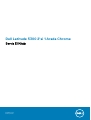 1
1
-
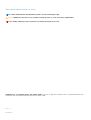 2
2
-
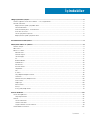 3
3
-
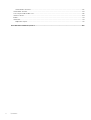 4
4
-
 5
5
-
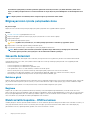 6
6
-
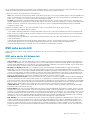 7
7
-
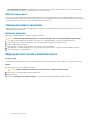 8
8
-
 9
9
-
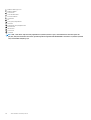 10
10
-
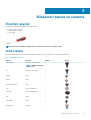 11
11
-
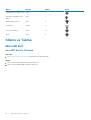 12
12
-
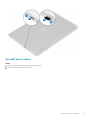 13
13
-
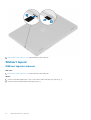 14
14
-
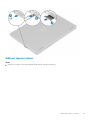 15
15
-
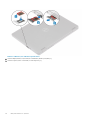 16
16
-
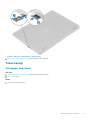 17
17
-
 18
18
-
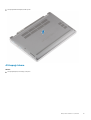 19
19
-
 20
20
-
 21
21
-
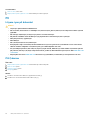 22
22
-
 23
23
-
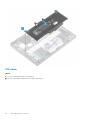 24
24
-
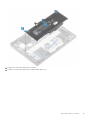 25
25
-
 26
26
-
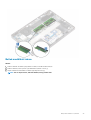 27
27
-
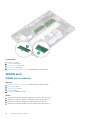 28
28
-
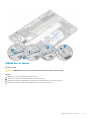 29
29
-
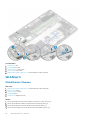 30
30
-
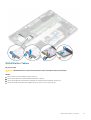 31
31
-
 32
32
-
 33
33
-
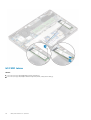 34
34
-
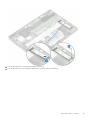 35
35
-
 36
36
-
 37
37
-
 38
38
-
 39
39
-
 40
40
-
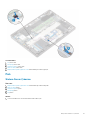 41
41
-
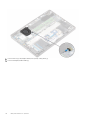 42
42
-
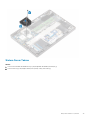 43
43
-
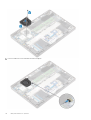 44
44
-
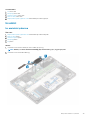 45
45
-
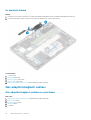 46
46
-
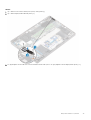 47
47
-
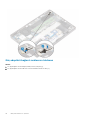 48
48
-
 49
49
-
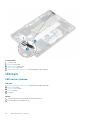 50
50
-
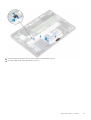 51
51
-
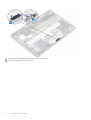 52
52
-
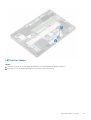 53
53
-
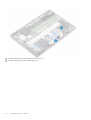 54
54
-
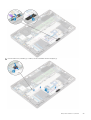 55
55
-
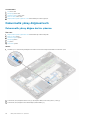 56
56
-
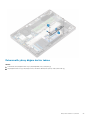 57
57
-
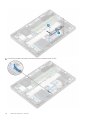 58
58
-
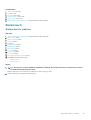 59
59
-
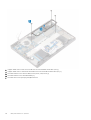 60
60
-
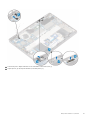 61
61
-
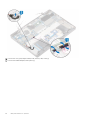 62
62
-
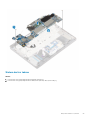 63
63
-
 64
64
-
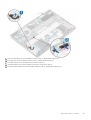 65
65
-
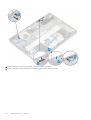 66
66
-
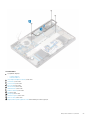 67
67
-
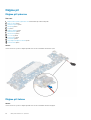 68
68
-
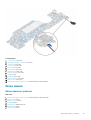 69
69
-
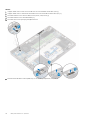 70
70
-
 71
71
-
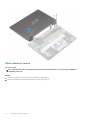 72
72
-
 73
73
-
 74
74
-
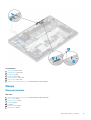 75
75
-
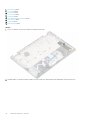 76
76
-
 77
77
-
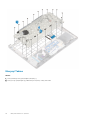 78
78
-
 79
79
-
 80
80
-
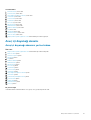 81
81
-
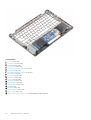 82
82
-
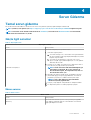 83
83
-
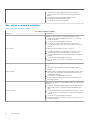 84
84
-
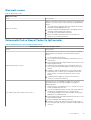 85
85
-
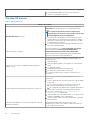 86
86
-
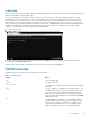 87
87
-
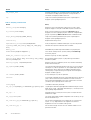 88
88
-
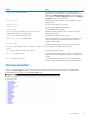 89
89
-
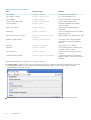 90
90
-
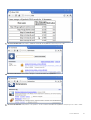 91
91
-
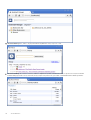 92
92
-
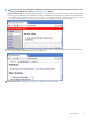 93
93
-
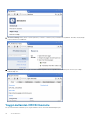 94
94
-
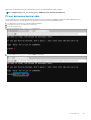 95
95
-
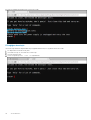 96
96
-
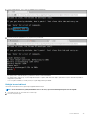 97
97
-
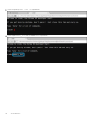 98
98
-
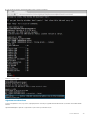 99
99
-
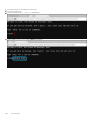 100
100
-
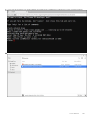 101
101
-
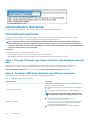 102
102
-
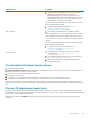 103
103
-
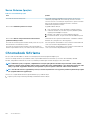 104
104
-
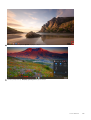 105
105
-
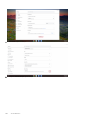 106
106
-
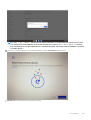 107
107
-
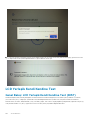 108
108
-
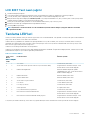 109
109
-
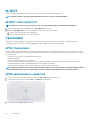 110
110
-
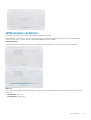 111
111
-
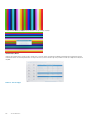 112
112
-
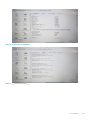 113
113
-
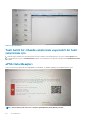 114
114
-
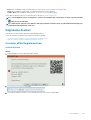 115
115
-
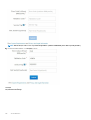 116
116
-
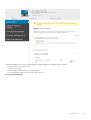 117
117
-
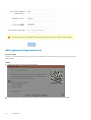 118
118
-
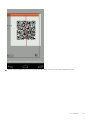 119
119
-
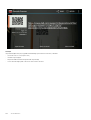 120
120
-
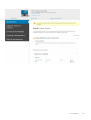 121
121
-
 122
122
Dell Latitude 5300 2-in-1 Chromebook Enterprise El kitabı
- Kategori
- Akıllı telefonlar
- Tip
- El kitabı
İlgili makaleler
-
Dell Latitude 5400 Chromebook Enterprise El kitabı
-
Dell Latitude 5300 2-in-1 El kitabı
-
Dell Latitude 5300 2-in-1 El kitabı
-
Dell Latitude 5310 2-in-1 El kitabı
-
Dell Latitude 5310 El kitabı
-
Dell Latitude 5300 El kitabı
-
Dell Latitude 3520 El kitabı
-
Dell Latitude 3510 El kitabı
-
Dell Latitude 3420 El kitabı
-
Dell Latitude 5521 El kitabı